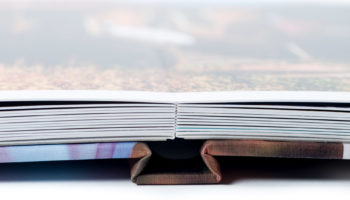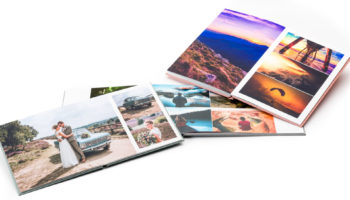How-to: Achtergrond toevoegen in een Premium fotoboek
Een fotoboek krijgt een extra dimensie met een passende achtergrond. Dit kan een egale kleur zijn, een standaard achtergrond uit onze software of natuurlijk je eigen foto. Zorg er wel voor dat een achtergrondfoto niet te druk is, want dat leidt de aandacht af van waar het eigenlijk om gaat.
Een egale achtergrondkleur
Een egale achtergrondkleur kun je instellen in het Inspectormenu (rechts) onder het laatste tabblad. Hier kies je de kleur van je linker- en rechterpagina in een kleurenpalet. Heb je een RGB kleurcode die je wilt gebruiken? Klik dan op Anders in het kleurpalet en kies voor Aangepaste kleuren definiëren. Je kunt hier je RGB waardes invullen en de kleur opslaan.
Een standaard achtergrond
In de bibliotheek onderin het venster bevindt zicht het tabblad Achtergronden. Hier vind je een keuze aan achtergronden voor verschillende onderwerpen zoals bijvoorbeeld baby, reis- of trouwfotografie. Sleep deze naar de linker- of rechterbladzijde om deze op één pagina te gebruiken. Als je de achtergrond over twee pagina’s wilt spreiden, sleep deze naar het midden van de spread en laat hem dan los.
Een eigen achtergrond
Wil je liever een eigen foto als achtergrond instellen? Sleep de foto in het album en kies in het rechtermuisknopmenu voor Passen > Schaal naar Pagina of Schaal naar Spread. Kies vervolgens Rangschikken > Zet achteraan om de foto naar de achtergrond te verplaatsen
Tip: In het inspectormenu rechts kun je de dichtheid van de foto aanpassen om het geheel minder druk te maken.